环境所需工具包
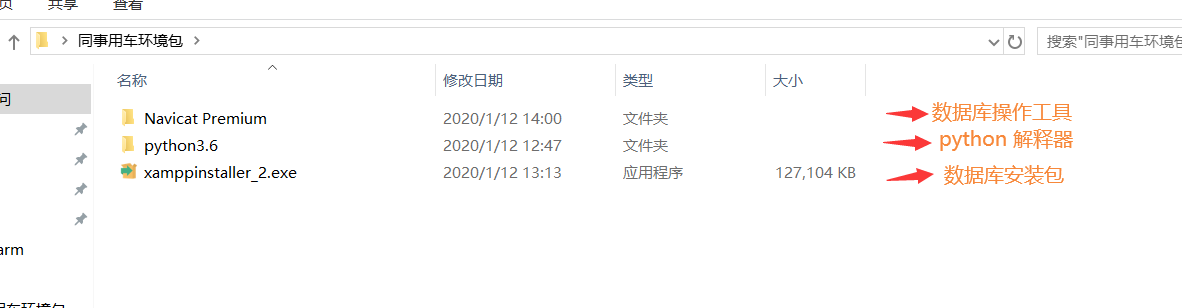
下载地址见微信群
Python 环境 配置
环境使用 Python 3.6.8
将此环境全部文件放置在随意盘存, 然后设置环境变量路径
测试 Python 环境
win + r 打开命令行 输入 python
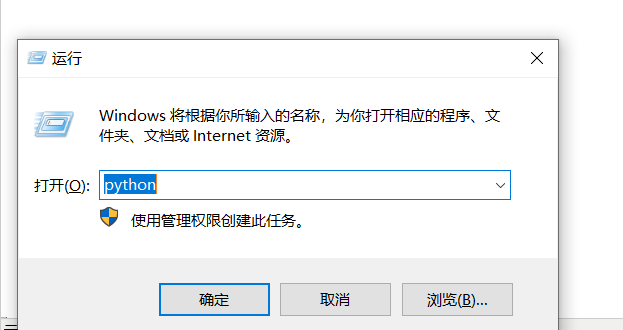
打开后既可看到版本 会展示如下表示环境安装成功

数据库安装
打包文件中有 xampp 点击安装后既可帮助安装 mysql
安装成功后 默认的 密码为 空 , 点击 start 既可运行
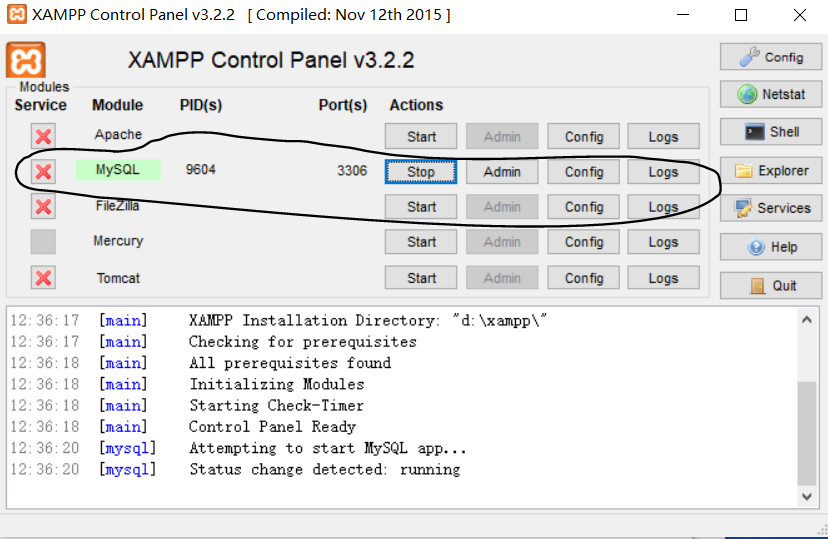
数据库测试
点击右边的 shell 打开命令行输入 mysql -uroot -p 密码为空无需输入, 可以进入如下界面既可表示测试成功
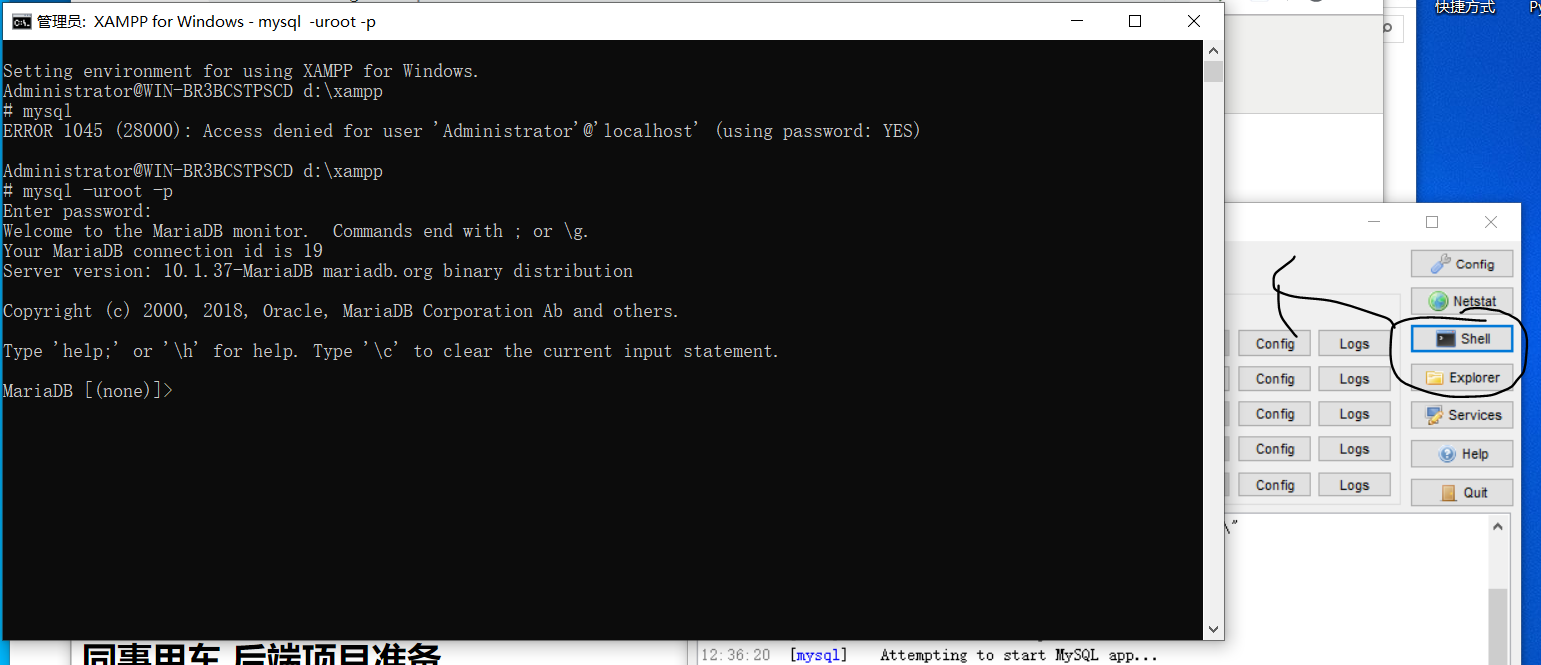
数据库连接工具 - 创建连接
打包中的 Navicat Premium 免安装既可运行
点击创建连接做如下设置测试连接成功既可, 密码默认为空不填既可
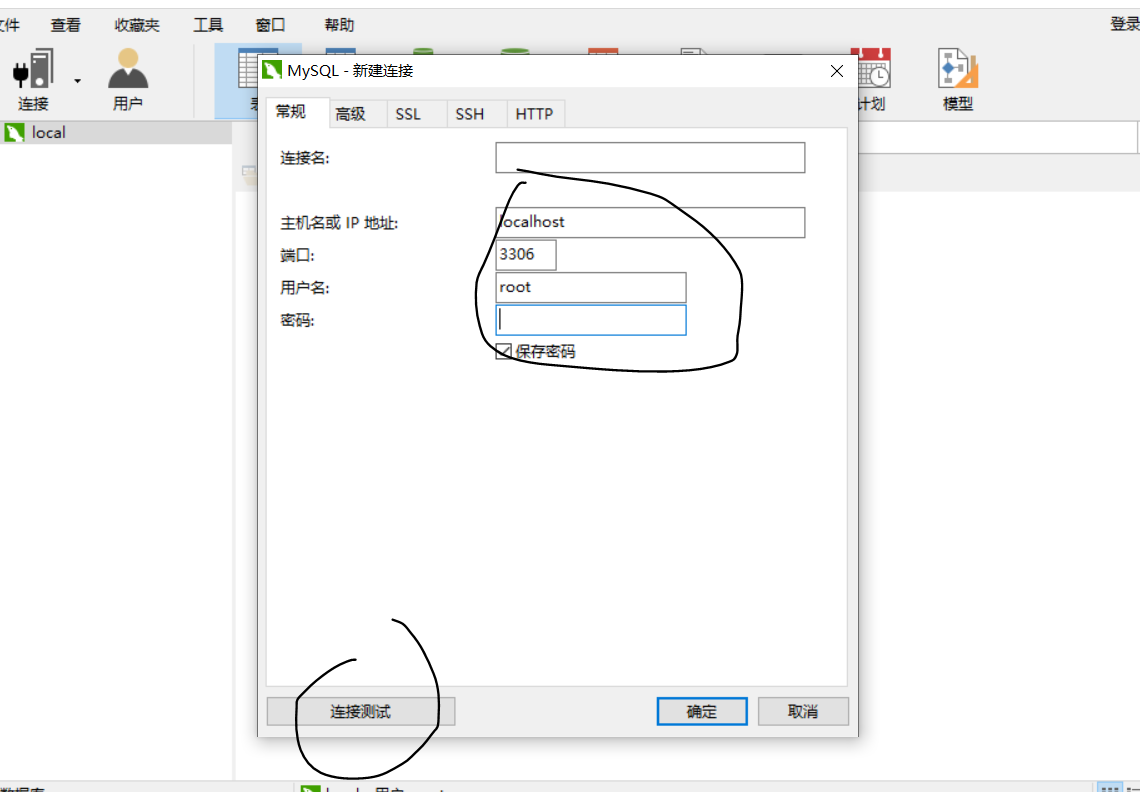
数据库连接工具 - 创建数据库
Navicat Premium 点击创建的连接, 然后右键创建数据库做如下设置 注意库名必须是如图所示
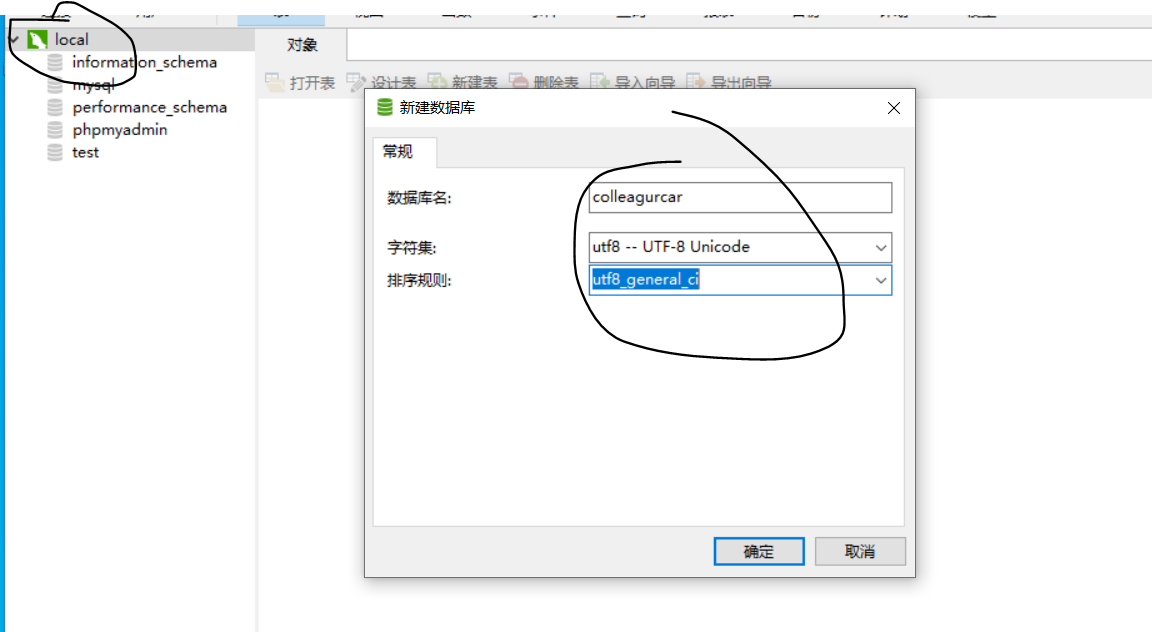
同事用车 后端项目下载
项目文件 git 地址
同事用车 数据库生成
项目运行前需要进入项目文件目录后 shift + 右键 打开 powershell 后输入如下两个命令
此命令是将项目中的数据库生成脚本文件至本地
python manage.py makemigrations # 创建执行命令 python manage.py migrate # 上传执行命令
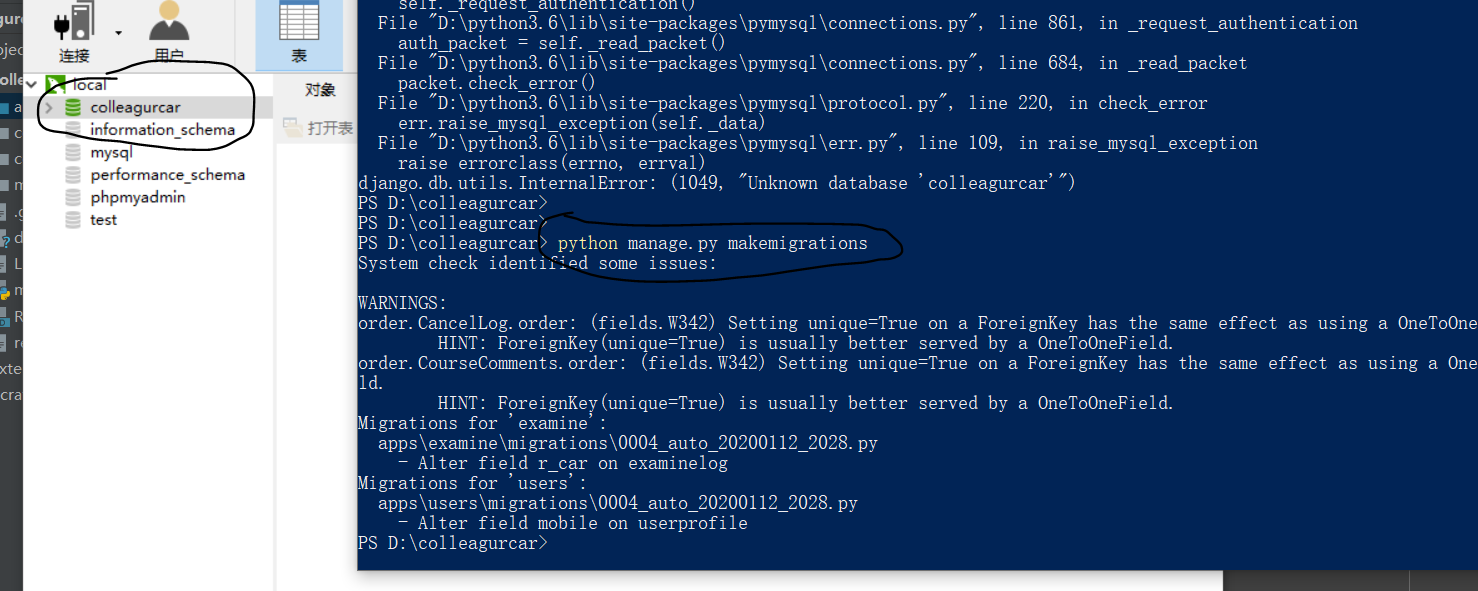
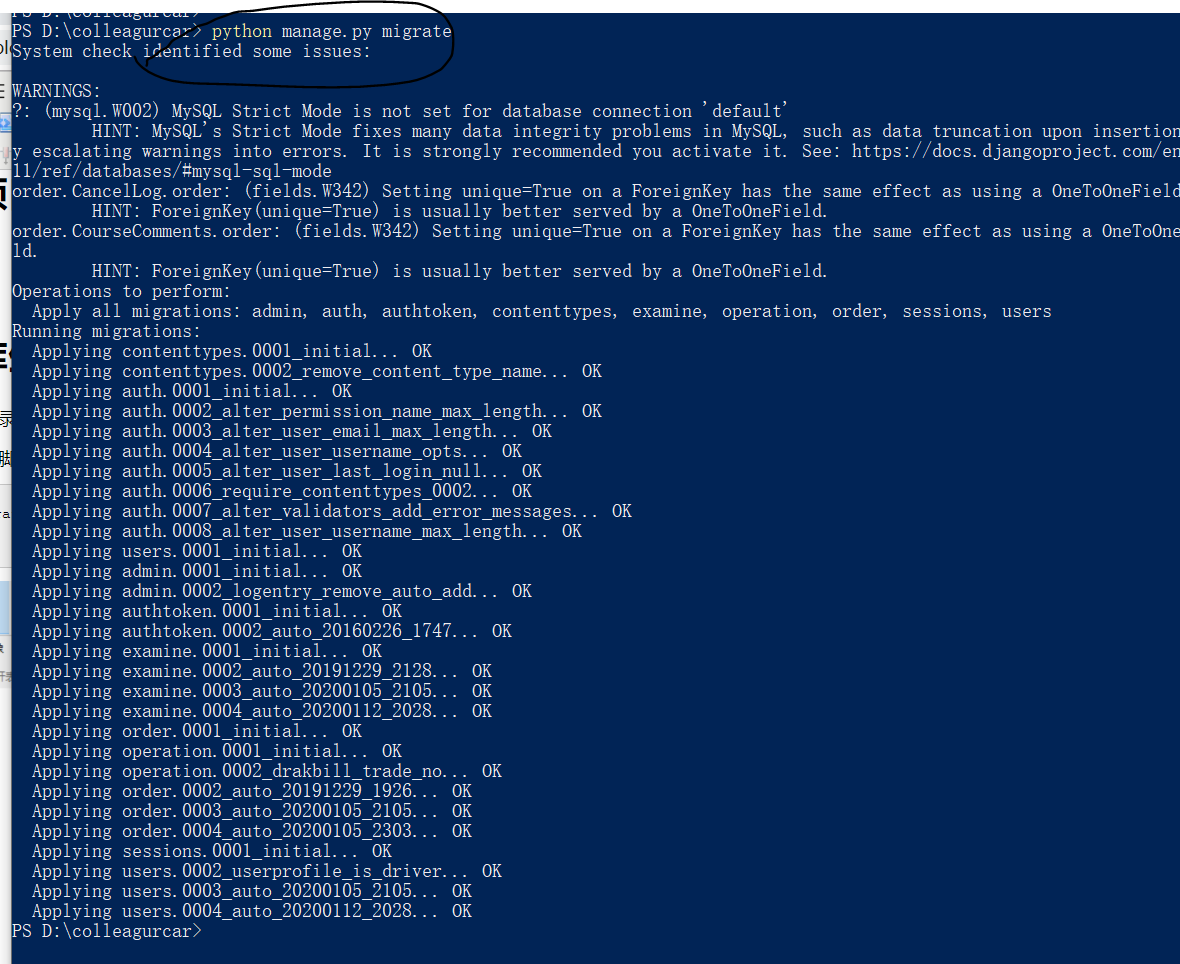
查看迁移结果通过 Navicat Premium 查看生成如下

同事用车 项目运行
项目下载后进入项目文件后 执行, 打开 web 浏览器, 输入 127.0.0.01:8000 既可访问
python manage.py runserver
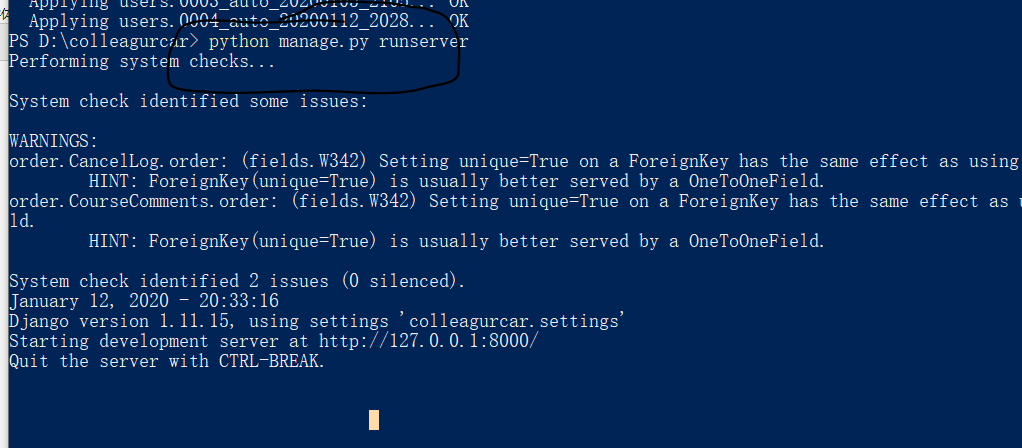
同事用车 基础接口预览
通过 web 浏览器打开 127.0.0.1:8000 既可查看所有的基础 url
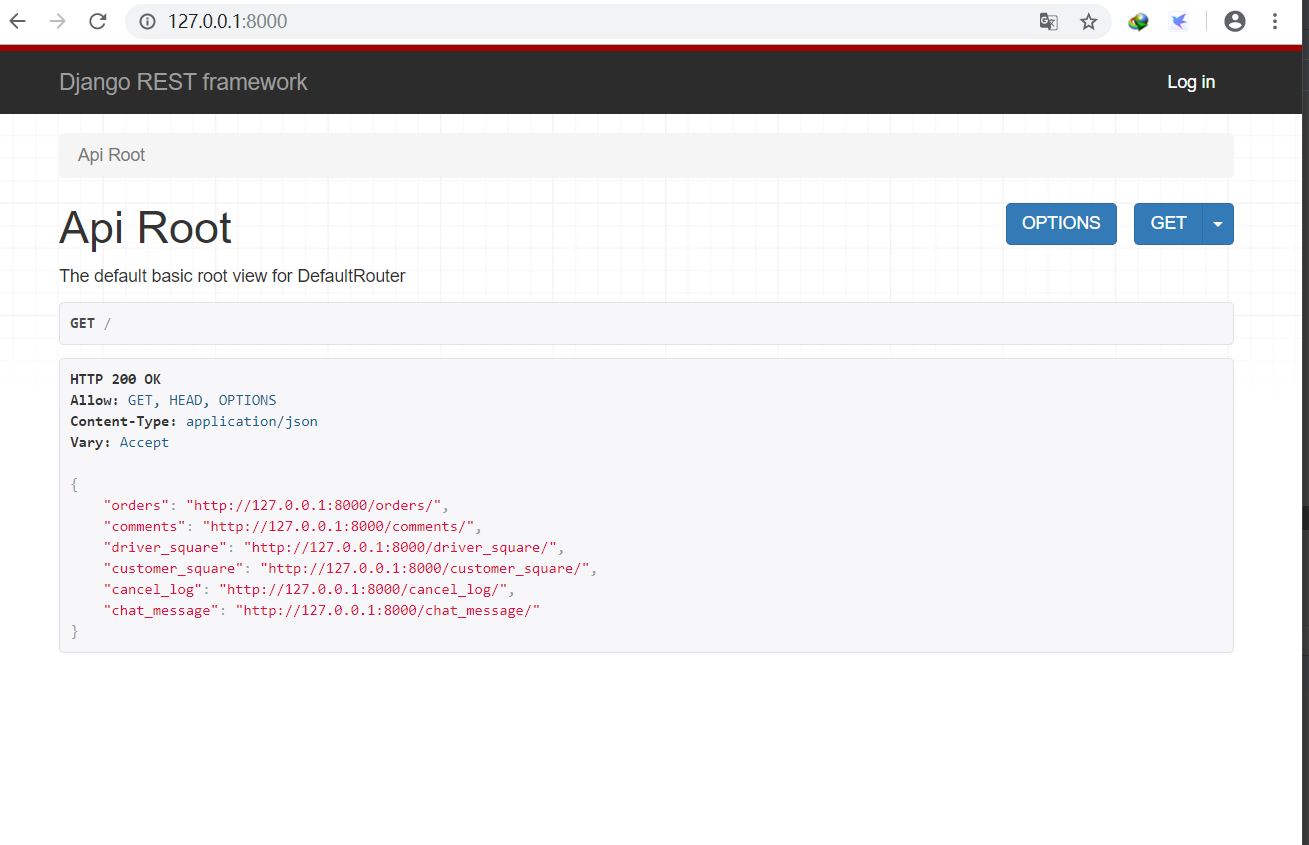
接口采用 restful 接口规范, 此处详情可以跳转 此博客 查阅

同事用车 管理后台使用
项目后台使用需求管理员权限级别用户才可以使用
创建管理员命令为 python manage.py createsuperuser
创建根绝指引输入用户名密码既可
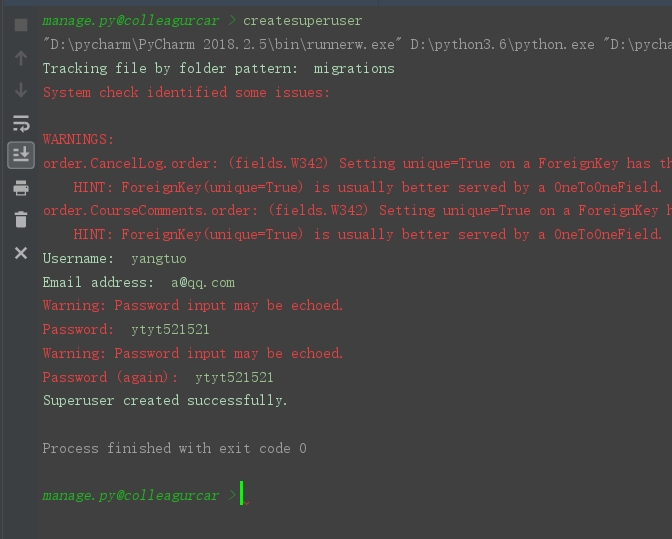
此命令同样需要在进入项目后目录执行
执行后既可在项目运行后通过web 浏览器
127.0.0.1:8000/admin 地址登录既可进入项目后台
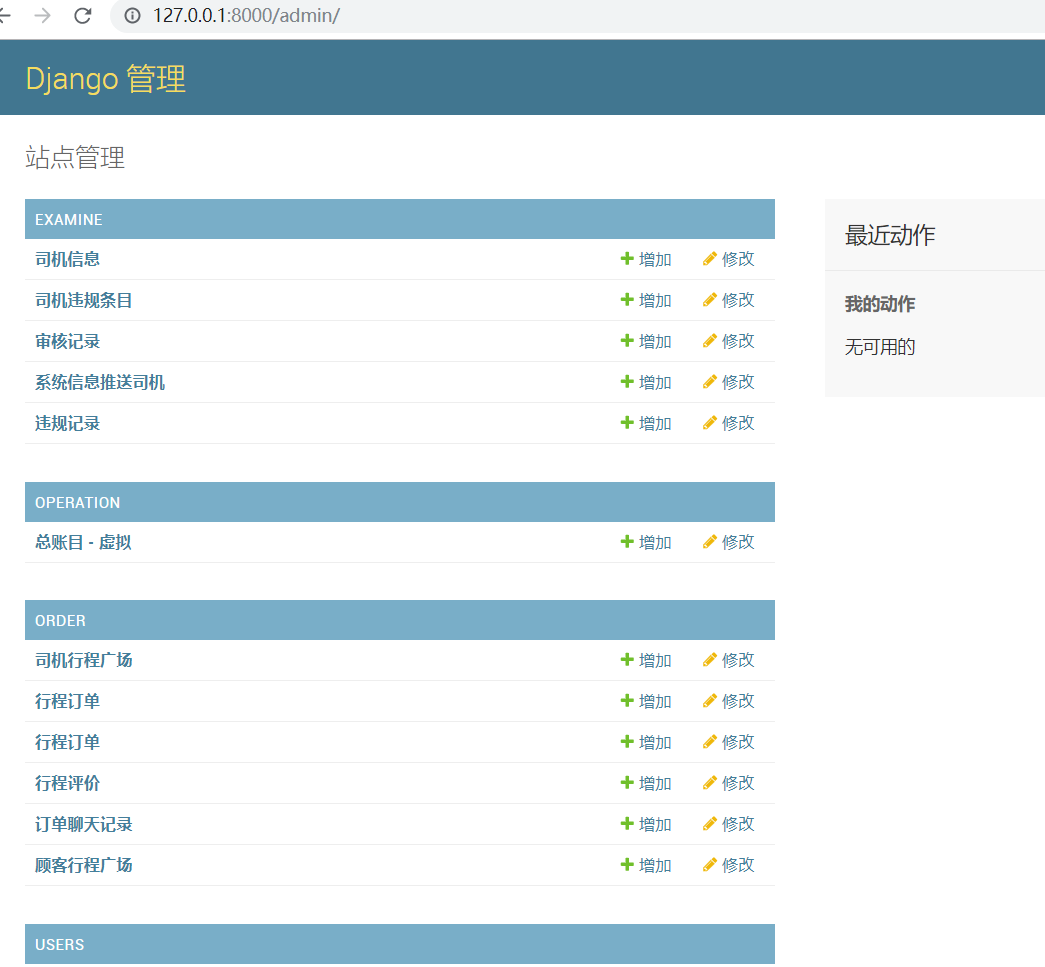
在此后台可以进行测试数据的添加修改等操作, 注意数据联动需要对联动数据进行联动操作
数据库的操作限制此处为了方便测试大多没有进行必要限制, 如权限控制等操作可以暂时无视
项目后台会对输入的格式要求进行处理, 数据库的限制都会有所体现如默认值或者必填等
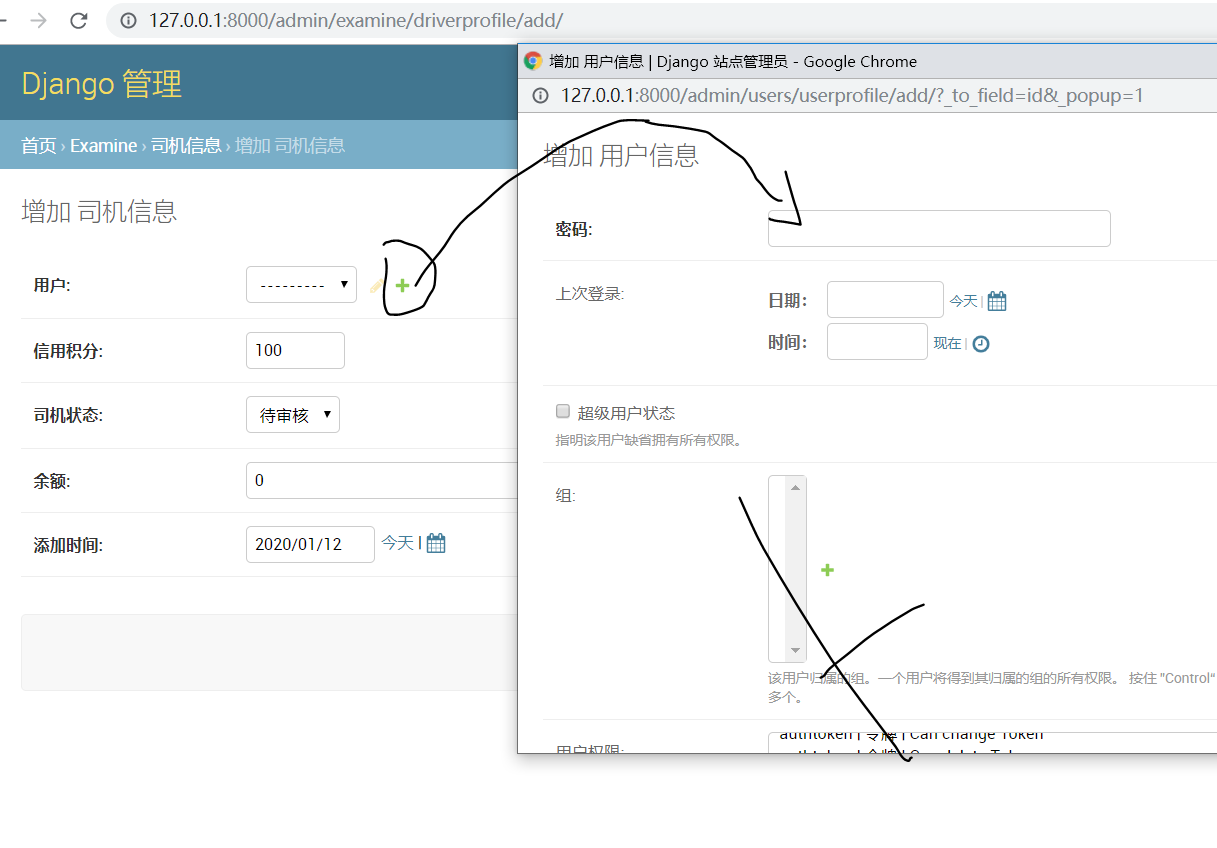
同事用车 接口渲染页面调试
区别于单纯的接口调用返回数据, 项目基于 DRF 提供页面调试功能
具体操作如下
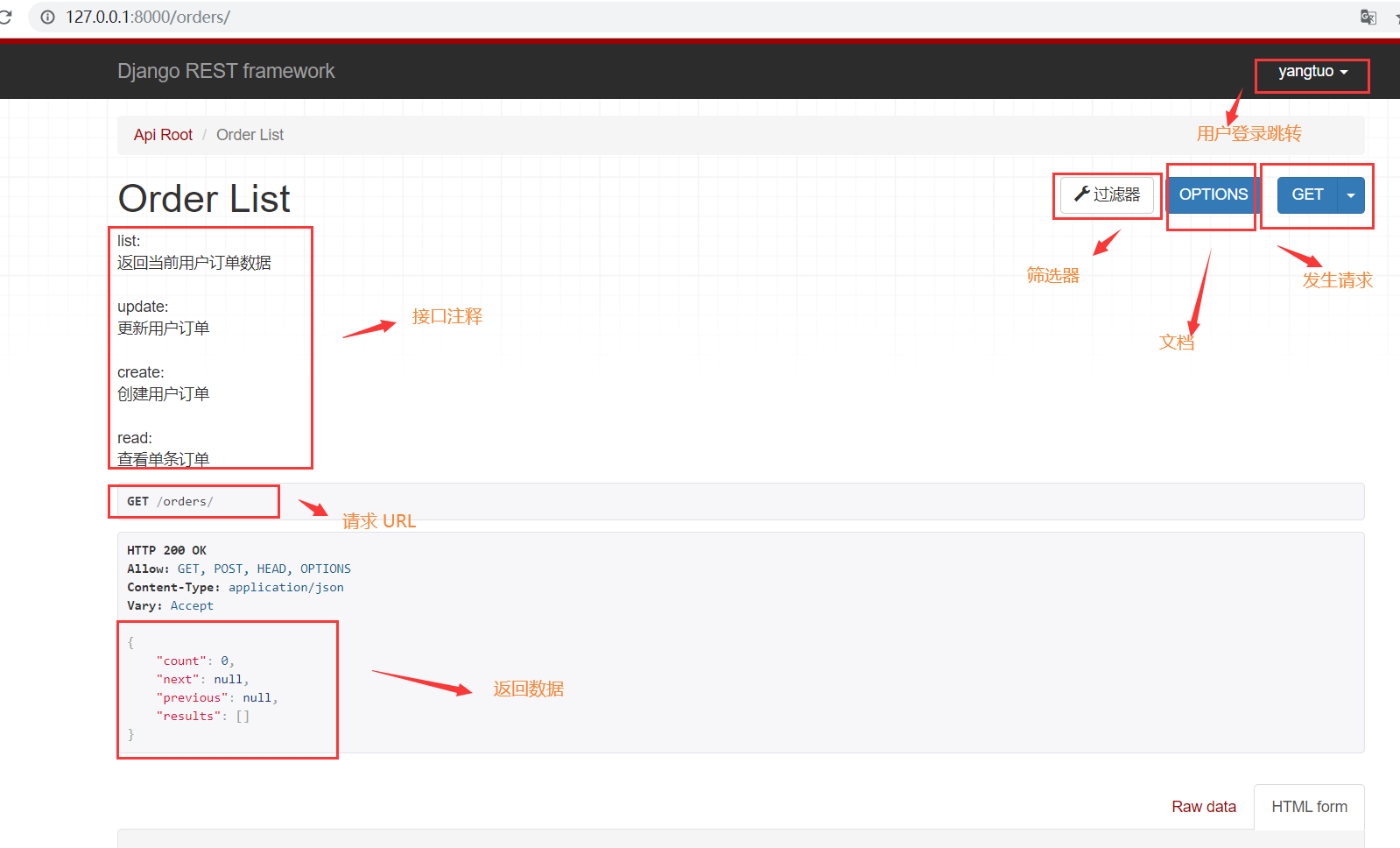
发生携带参数的POST 请求也可以进行如下操作直接在页面调试既可
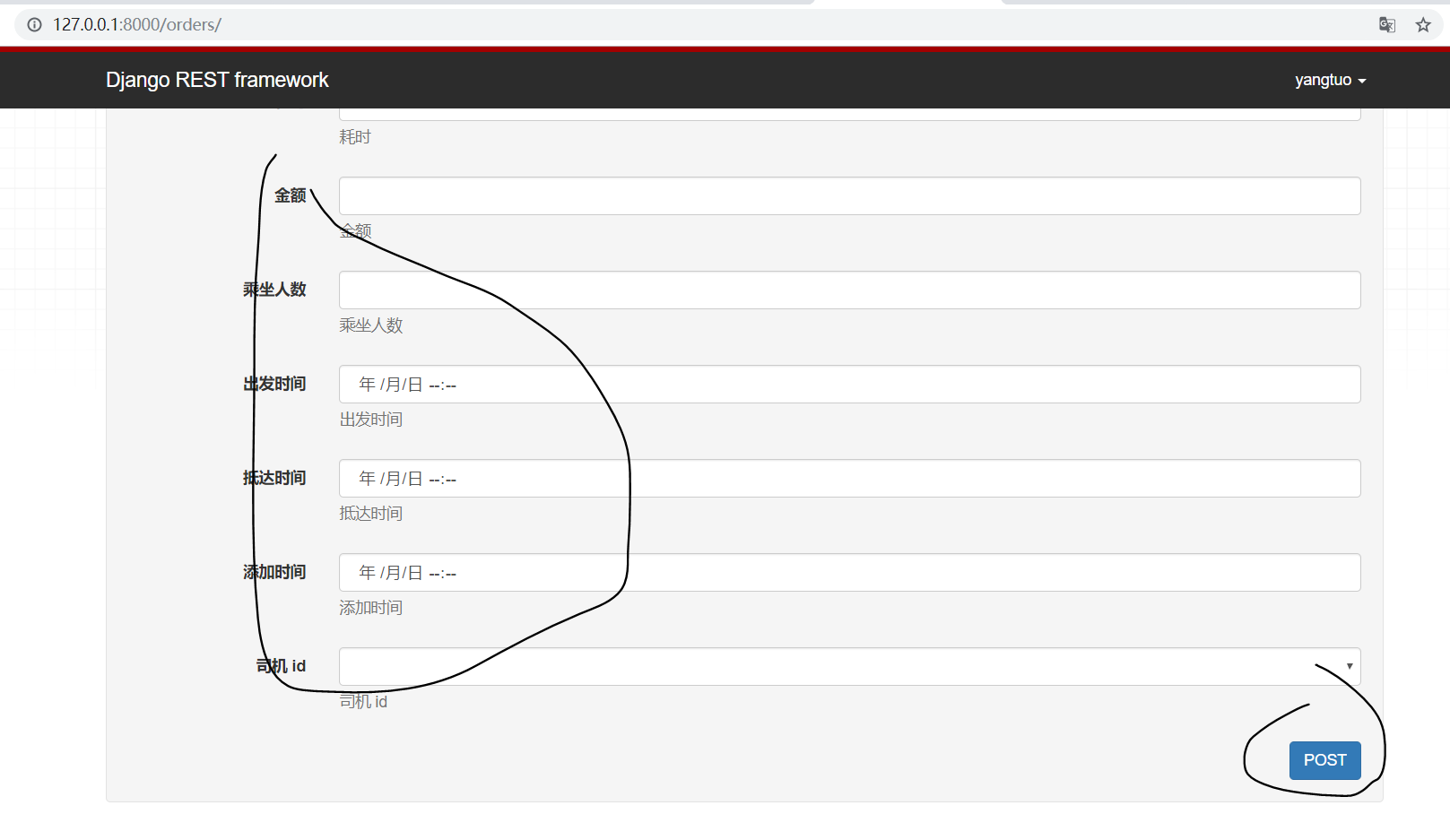
同事用车 接口文档
上述的页面调试已自带了部分接口文档功能, 仅对当前接口而言且更加详细但不直白美观
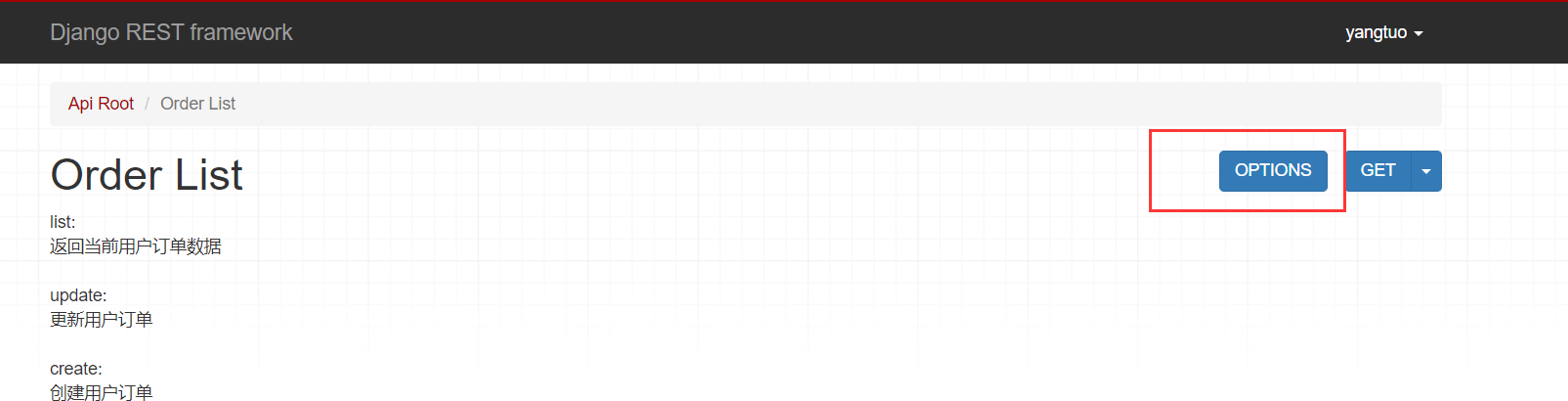
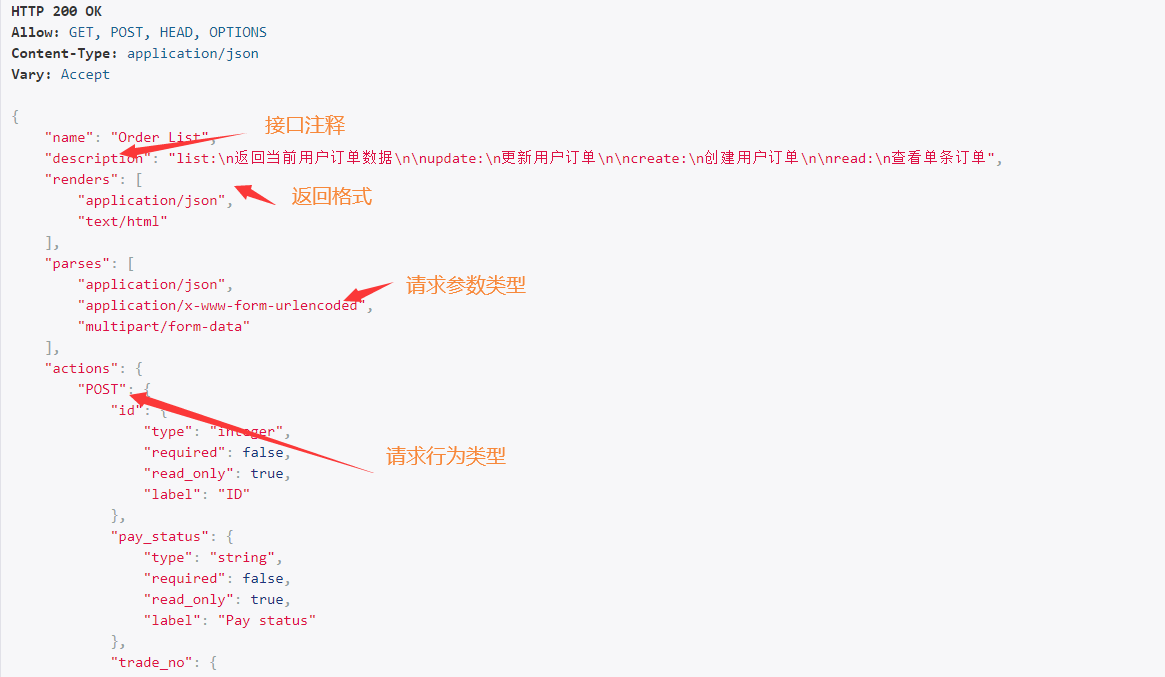

详细的文档以线上的形式展示 web 进入 127.0.0.1:8000/docs 既可进入
此页面下的文档为全局的所有接口文档, 通过左边的目录可以进行相应跳转
页面支持调试测试功能, 左下角支持用户切换等权限操作,页面中的功能较多无法详细说明
具体自行探索
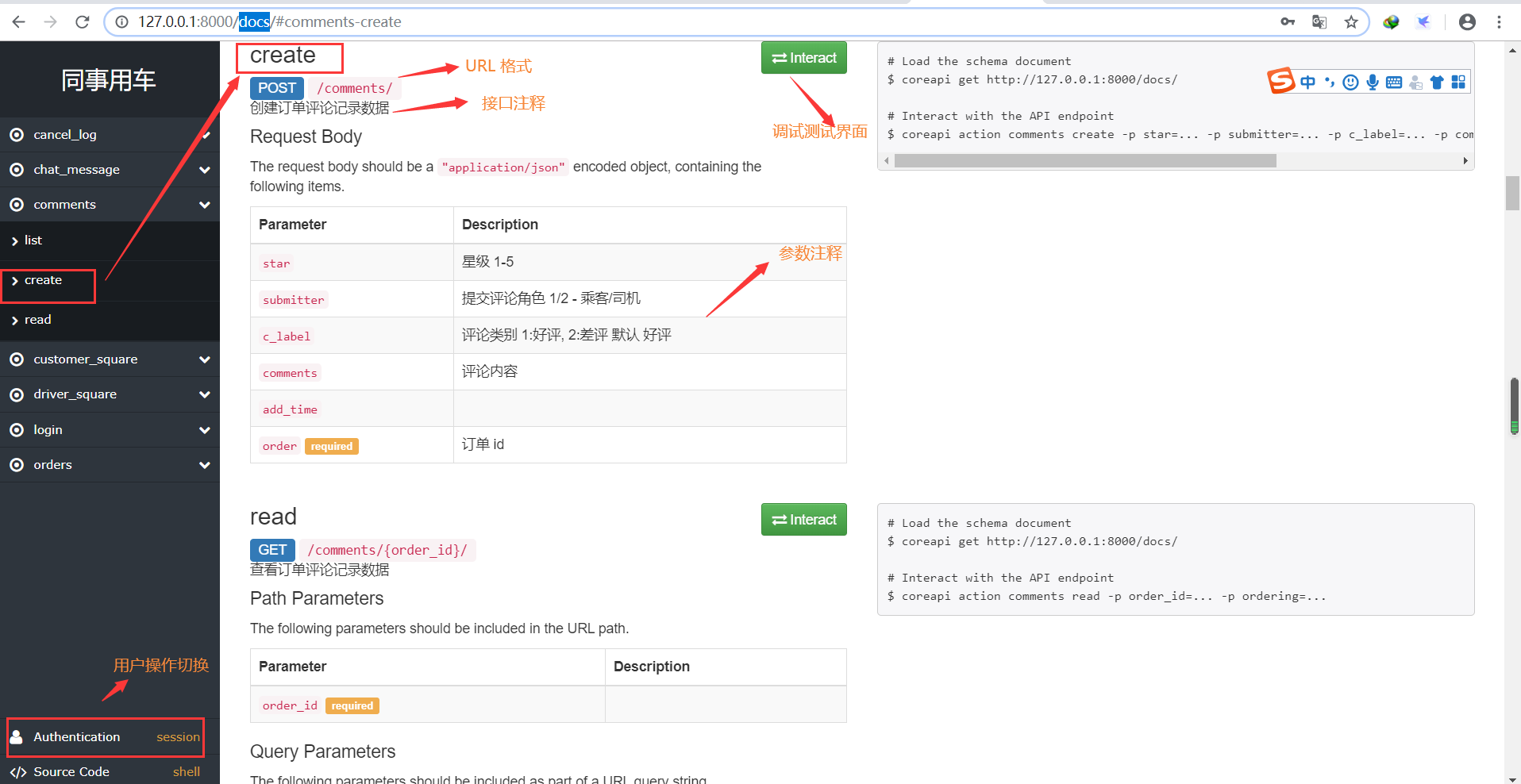
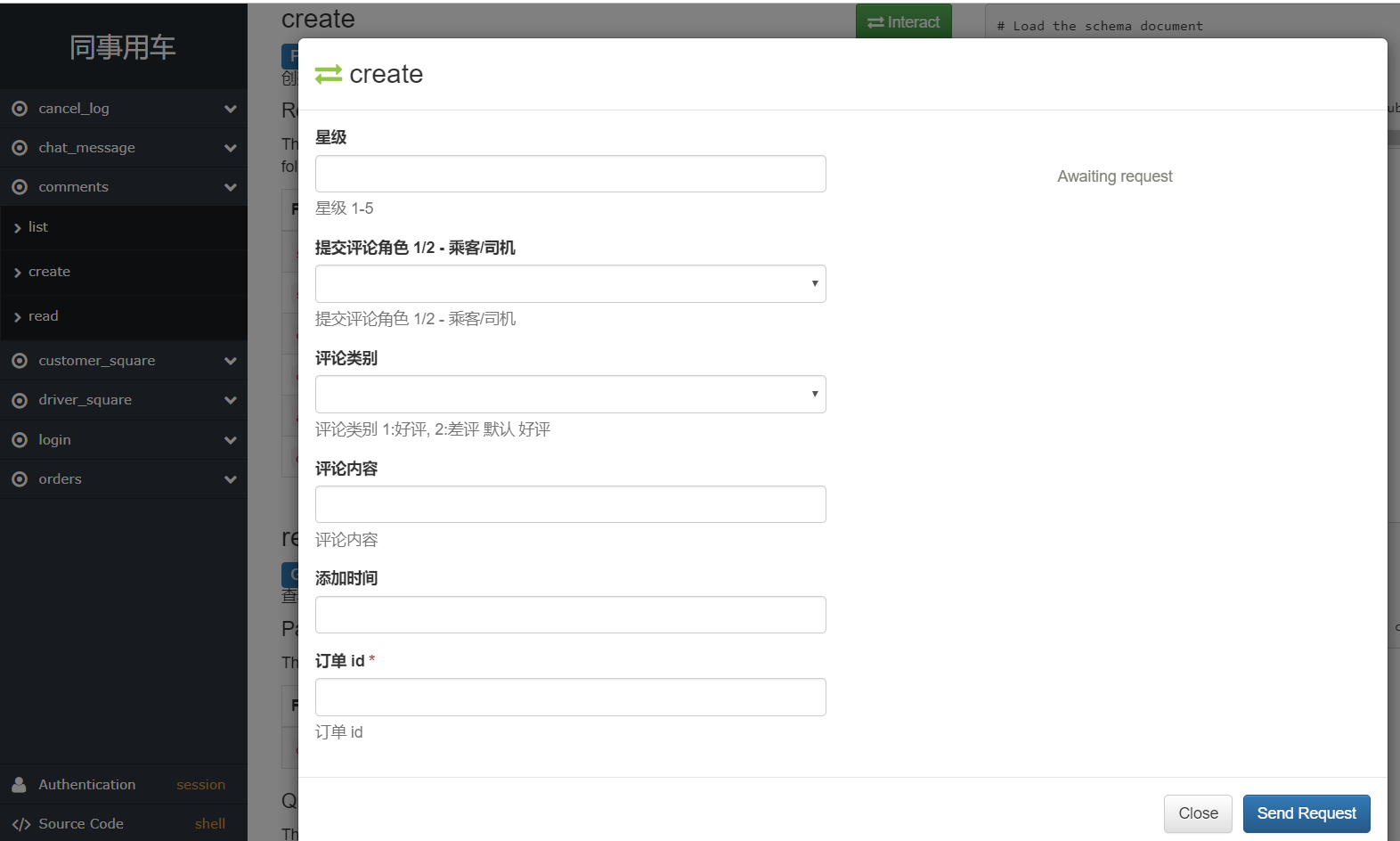
后续更新
此项目的 git 持续更新, 项目代码 pull 更新拉取既可
项目报错请进行如下操作指引
数据库更改报错需要重新迁移数据库
执行命令如下进行数据库的更新
python manage.py makemigrations # 创建执行命令 python manage.py migrate # 上传执行命令
更新时如有默认值报错, 或者数据冲突等问题, 可以进行测试数据的修改满足新的数据库兼容
如果较多的冲突无力解决可以进行清库重来处理
将项目文件的 app 下的所有文件的 migrations 文件夹下的 文件删除( 除 __init__.py 以外)

然后将数据库内所有表格删除后再次执行上述两条命令
其他报错就 微信@我好了